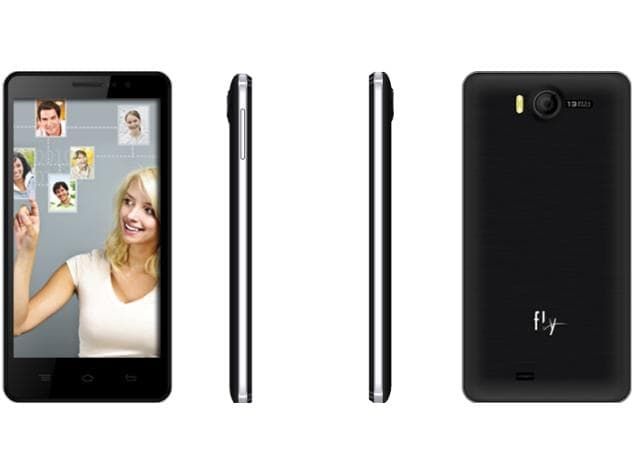Jak opravit Windows 10 se nevypne správně
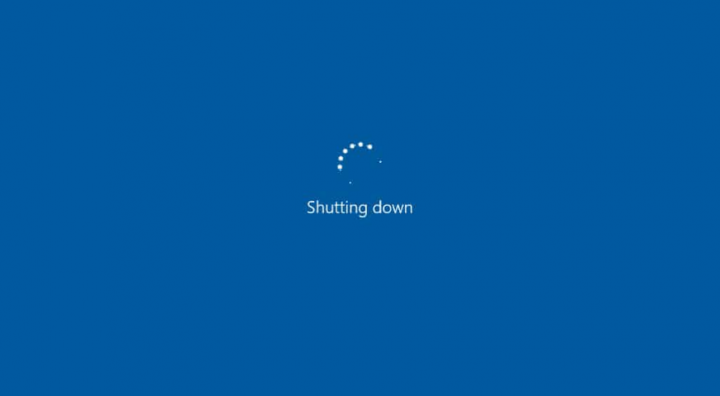
Hledáte řešení, jak vyřešit problém „Windows 10 se nebude správně vypínat“? Pokud ano, pak jste na správném místě. Mohou nastat případy, kdy váš počítač narazí na neočekávané problémy s vypnutím. Je to způsobeno selháním softwaru nebo hardwaru, ztrátou energie nebo BSOD. Nejen toto, ale také nesprávné nastavení napájení vašeho PC může vést k tomuto druhu problému. Pokud se systém Windows 10 správně nevypíná, problém může být ve vašich ovladačích. K problému dochází také z důvodu ovladače rozhraní Intel (R) Management Engine Interface. Pokud chcete problém vyřešit, aktualizujte ovladače tohoto zařízení na novou verzi. Nedávno jsme zjistili, že naši diváci čelí tomuto problému. Pojďme se podívat na jeho příčiny a řešení k vyřešení problému.
Pokud chcete vyřešit různé problémy s počítačem, doporučujeme nástroj Restoro PC Repair Tool. Software však opraví některé běžné problémy s počítačem, ochrání vás před malwarem, ztrátou souborů, selháním hardwaru a optimalizuje váš počítač pro maximální výkon. Pokud chcete vyřešit problémy s počítačem a vymazat viry, zůstaňte s námi:
- Zpočátku, stáhnout Restoro PC Repair Tool.
- Klepněte na Začni skenovat zkontrolovat problémy se systémem Windows, které by mohly způsobovat problémy s počítačem.
- Poté klepněte na Opravit vše k vyřešení problémů ovlivňujících výkon nebo zabezpečení vašeho počítače.
- Restoro si tento měsíc nainstalovalo 548 968 čtenářů.
Spousta uživatelů systému Microsoft Windows uvedla problémy při pokusu o vypnutí notebooku. Tyto problémy se objevily po upgradu na Windows 10 a také při čisté, čerstvé instalaci stejného operačního systému.
Příčiny:

Windows 10 se jistě nevypíná správně, a to může být velký problém, nicméně tento problém můžete vyřešit po provedení následujících kroků:
- Windows 10 nelze po aktualizaci vypnout - K tomuto problému dochází, pokud máte problémy s ovladači. Pokud to vyřešíte, jednoduše aktualizujte ovladače na novou variantu a poté zkontrolujte, zda to pomáhá.
- Vypínání systému Windows 10 se zaseklo - Proces vypnutí se určitě zasekl. K tomu dochází, pokud máte problémy s Windows Update. Chcete-li problém vyřešit, spusťte Poradce při potížích se službou Windows Update a poté zkontrolujte, zda to pomáhá.
- Počítač nevypne Windows 10 - Mnoho uživatelů tvrdilo, že se jejich systém vůbec nevypne. K tomu může dojít z důvodu zařízení Intel (R) Management Engine Interface. Chcete-li to opravit, jednoduše jej vypněte a poté zkontrolujte, zda to pomáhá.
- Windows 10 se nevypne správně, BSOD - V některých situacích k problému dochází kvůli funkci Rychlé spuštění. Chcete-li to opravit, jednoduše deaktivujte tuto funkci a poté zkontrolujte, zda se tím problém vyřeší.
Dále;
- Windows 10 se spíše restartuje než vypíná - Důvodem tohoto problému je funkce rychlého spuštění, kterou společnost MS spustila v systému Windows 10.
- Počítač nevypne Windows 10 - K tomuto problému dochází po funkci rychlého spuštění, která umožňuje rychlejší spuštění systému Windows 10.
- Vypnutí systému Windows 10 trvá věčně - Pokud váš počítač zabírá příliš mnoho času na internetu programy, které je třeba opustit W uzavřít nebo se přesunout dále. Poté můžete čelit problémům s nefunkčním softwarem.
- Povoluje po vypnutí - Jedním z běžných důvodů tohoto problému je selhání systému. Systém Windows je automaticky nakonfigurován tak, aby se restartoval při zhroucení počítače.
- Nevypíná se úplně - Může se stát, že k tomuto problému dojde díky funkci rychlého spuštění v systému Windows 10.
Tyto problémy obvykle souvisejí s konfigurací správy napájení, která se používá nebo je způsobena použitím nesprávných nebo zastaralých ovladačů. Chcete-li opravit „Windows 10 se nebude správně vypínat“, postupujte podle níže uvedených metod!
zte max pro root
Řešení, jak opravit Windows 10, nebude správně vypnuto

V této příručce zmíníme různé způsoby řešení problémů:
Oprava 1 - Aktualizujte ovladače
Pokud se Windows 10 úplně nevypíná, problém může být ve vašich ovladačích.
Měli byste mít nejnovější ovladače, zejména pokud si přejete zajistit, aby nedocházelo ke konfliktům mezi operačním systémem a hardwarem.
štít avast chování využívající velkou paměť
Proto je důležité udržovat všechny vaše ovladače aktuální.
- Chcete-li to provést, stačí navštívit web výrobce zařízení, které chcete aktualizovat, a nainstalovat nové ovladače pro váš model Windows.
- Chcete-li to provést, musíte nejprve znát verzi svého zařízení a poté nainstalovat příslušný ovladač. Nezapomeňte to udělat pro všechna zařízení, která chcete aktualizovat.
- To může být docela nudné, spousta uživatelů se přiklání k používání oprav třetích stran, jako je Aktualizátor ovladačů TweakBit aktualizovat své ovladače.
- Po použití tohoto nástroje budete během minuty automaticky aktualizovat všechny ovladače.
Chrání před instalací nebo stažením nesprávných verzí ovladačů, čímž poškodí váš počítač a jeho funkce. Pokud se stále setkáváte s problémy „Windows 10 se nebudou správně vypínat“, přejděte k další metodě.
Po aktualizaci ovladačů zkontrolujte, zda problém stále přetrvává.
Oprava 2 - Vypnout rozhraní Intel Management Engine
Spousta uživatelů tvrdila, že zavření systému Windows 10 trvá věčně Intel (R) Management Engine Interface Řidič.
Chcete-li tento problém vyřešit, musíte aktualizovat ovladače pro toto zařízení na novou verzi. Pokud nejnovější ovladače nepracují správně, musíte se pokusit použít starší ovladače.
Měli byste tedy toto zařízení úplně vypnout. Chcete-li to provést, postupujte podle těchto pokynů:
- Po zasažení přejděte do nabídky Win + X. Klávesa Windows + X a vyberte Správce zařízení .
- Nyní zadejte Intel (R) Management Engine Interface klepněte na něj pravým tlačítkem a vyberte Zakázat dev i tento z nabídky.
- Po zobrazení potvrzovacího dialogu klepněte na Ano .
Po vypnutí tohoto zařízení zkontrolujte, zda problém s vypínáním stále přetrvává.
Oprava 3 - Spusťte příkaz chkdsk
V některých situacích existuje možnost, že na pevném disku je chybný sektor, který způsobuje problémy s vypínáním systému Windows.
Pokud se Windows 10 nevypíná úplně, měli byste problém vyřešit jednoduše po provedení kontroly chkdsk. Postupujte podle těchto pokynů:
dobře google velikonoční vajíčka
- Zamiřte do Příkazový řádek jako správce. Chcete-li to udělat, stiskněte Klávesa Windows + X a v nabídce vyberte příkazový řádek (správce) nebo PowerShell (správce).
- Když Příkazový řádek otevře, udeří chkdsk / f: X a pak udeřit Enter . Potom můžete: X nahradit písmenem na systémové jednotce. V některých situacích by to bylo C.
- Zobrazí se výzva s výzvou k naplánování kontroly. Udeřil Y potvrdit.
Po restartování počítače bude automaticky zkontrolována jednotka počítače a chybné sektory by měly být vyřešeny automaticky.
Po dokončení procesu skenování zkontrolujte, zda problém stále přetrvává.
Oprava 4 - Spustit Poradce při potížích se službou Windows Update
Podle uživatelů se Windows 10 určitě nevypíná úplně kvůli některým problémům s Windows Update.
Některé problémy však můžete vyřešit jednoduše spuštěním Poradce při potížích se službou Windows Update.
Chcete-li to provést, postupujte podle těchto jednoduchých pokynů:
- Přejděte do aplikace Nastavení. Chcete-li tak učinit, stačí stisknout Klávesa Windows + I . Když Nastavení aplikace se otevře, zamiřte k Aktualizace a zabezpečení sekce.
- Vybrat Odstraňte problém z nabídky vlevo. Nyní vyberte Windows Update poté klepněte na Spusťte nástroj pro odstraňování problémů knoflík.
- Postupujte podle pokynů na obrazovce.
Po dokončení nástroje pro odstraňování problémů zkontrolujte, zda problém stále přetrvává. Pamatujte, že se nejedná o univerzální řešení, ale mnoho uživatelů tvrdilo, že to pro ně fungovalo, takže neváhejte a vyzkoušejte to. Pokud se stále setkáváte s problémy „Windows 10 se nebudou správně vypínat“, přejděte k další metodě.
Oprava 5 - Resetování systému BIOS
V některých situacích nebyl systém Windows 10 správně vypnut z důvodu nastavení systému BIOS. Pokud se jedná o problém, musíte obnovit výchozí nastavení systému BIOS.
Existují různé způsoby, jak toho dosáhnout, ale nejjednodušší je tento:
jak zabít všechny netopýry v minecraft
- Přejděte do systému BIOS a vyberte možnost načíst výchozí nastavení.
- Chcete-li zkontrolovat, jak správně přistupovat a resetovat systém BIOS, doporučujeme vám zkontrolovat podrobné pokyny v příručce k základní desce. Po úspěšném obnovení systému BIOS na výchozí nastavení zkontrolujte, zda problém stále přetrvává.
- Po několika minutách vymazání baterie základní desky můžete také resetovat BIOS. Nebo jednoduše přesunutím propojky na základní desce utřete pozici systému BIOS.
Pokud se stále setkáváte s problémy „Windows 10 se nebudou správně vypínat“, přejděte k další metodě.
Oprava 6 - Odpojte zařízení USB
Pokud se systém Windows 10 správně nevypíná, problém může být v zařízeních USB.
K našim počítačům máme připojeny všechny typy zařízení a jistě některá zařízení mohou chránit váš počítač před správným vypnutím.
Chcete-li tento problém vyřešit, nezapomeňte z počítače vymazat všechna nechtěná zařízení USB a zkontrolovat, zda to pomáhá.
Spousta uživatelů tvrdila, že odpojení USB flash disku od počítače problém vyřeší. Před vypnutím počítače však nezapomeňte odpojit všechna externí úložná zařízení. Pokud se stále setkáváte s problémy „Windows 10 se nebudou správně vypínat“, přejděte k další metodě.
Oprava 7 - Zakázat funkci rychlého spuštění
Systém Windows nabízí základní funkci známou jako Rychlé spuštění a tato funkce spojuje hibernaci a vypnutí do jedné, což vám umožní okamžitě spustit počítač.
Tato funkce však může způsobit, že se Windows 10 nevypne správně. Funkci rychlého spuštění můžete také vypnout po provedení následujících kroků:
- Udeřil Klávesa Windows + S a vstup nastavení napájení . Vybrat Nastavení napájení a spánku ze seznamu.
- Přejděte dolů na Související nastavení sekci a potom klepněte na Další nastavení napájení .
- Poté se zobrazí okno Možnosti napájení. Klepněte na Vyberte, co má vypínač fungovat možnost z nabídky vlevo.
- Klepněte na Změňte nastavení, která momentálně nejsou k dispozici .
- Zrušit označení Zapnout rychlé spuštění (doporučeno) možnost a potom klepněte na Uložit změny .
Poté bude funkce Rychlé spuštění vypnuta a problémy s vypnutím by měly být opraveny. Ujistěte se, že po vypnutí této funkce se váš počítač může spustit o něco pomaleji.
Závěr:
To byly některé z nejlepších metod k vyřešení chyby „Windows 10 Won’t Right Shut Down“. Pokud čelíte stejnému problému, vyzkoušejte tyto opravy. Pokud se vám tento průvodce líbí, sdílejte ho se svými přáteli. Pokud máte pochybnosti o kterékoli z metod, neváhejte se zeptat na jakékoli dotazy nebo dotazy v sekci komentáře níže.
Přečtěte si také: